|

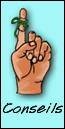 Dans le futur, l'accès aux sites Web se fera
instantanément. Un cyberassistant parcourra le Net
pour vous apporter des données jusque sur le seuil de
votre porte numérique. C'est en tout cas la promesse
qui nous est faite. Mais pour la plupart d'entre nous, le
rêve est encore bien loin de la réalité.
Il existe néanmoins diverses façons de
réduire les contraintes de connexion. après
tout, la vie est bien trop courte pour perdre un temps
précieux à télécharger des pages
Web ou à parcourir des dizaines de sites à la
recherche d'informations. Pour surfer sur le Web dans de
meilleures conditions, dix astuces vous sont
proposées.
Dans le futur, l'accès aux sites Web se fera
instantanément. Un cyberassistant parcourra le Net
pour vous apporter des données jusque sur le seuil de
votre porte numérique. C'est en tout cas la promesse
qui nous est faite. Mais pour la plupart d'entre nous, le
rêve est encore bien loin de la réalité.
Il existe néanmoins diverses façons de
réduire les contraintes de connexion. après
tout, la vie est bien trop courte pour perdre un temps
précieux à télécharger des pages
Web ou à parcourir des dizaines de sites à la
recherche d'informations. Pour surfer sur le Web dans de
meilleures conditions, dix astuces vous sont
proposées.
 Visualisez
les sites en mode lecture seule en désactivant les
images. Visualisez
les sites en mode lecture seule en désactivant les
images.
Les concepteurs de sites Web ont
assurément passé un temps considérable
à la création d'images magnifiques, mais leur
téléchargement peut s'avérer assez
fastidieux. Pour accélérer le processus,
désactivez les images de votre navigateur Web. Avec
INTERNET Explorer 5.0, dans le menu Outils,
sélectionnez, l'option Options INTERNET, puis
Cliquez sur l'onglet avancées.
désactivez à présent la case
Afficher les images.
Certains concepteurs ont pensé
à tout et ont inséré une description de
l'image, encore appelée attribut ALT. Si vous
souhaitez visualiser une image spécifique, Cliquez
sur l'attribut à l'aide du bouton droit de la souris
et sélectionnez Afficher l'image. Sur Mac, il
suffit de maintenir enfoncé le bouton de la souris
sur l'image. Vous pouvez Également cliquer sur
l'option Afficher les images du menu Affichage de Navigator
pour charger toutes les images.
 Utilisez
le bouton arrêter. Utilisez
le bouton arrêter.
Lorsque vous accédez à
un site Web, vous téléchargez en fait un
ensemble de fichiers numériques. Pour suivre la
progression du téléchargement, regardez dans
la barre d'État située en bas à gauche
de votre navigateur Web. Si l'attente devient trop longue,
Cliquez sur le bouton arrêter pour visualiser
les fichiers déjà
téléchargés. A vous de décider
ensuite, si vous voulez continuer. Si oui, Cliquez sur le
bouton Recharger ou Actualiser.
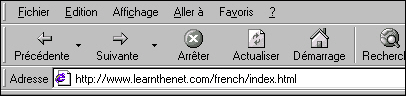
 Augmentez
votre mémoire cache Augmentez
votre mémoire cache
Les fichiers
téléchargés sont enregistrés
dans la mémoire cache de votre disque dur. De
cette façon, vous n'avez pas besoin de
télécharger à nouveau les fichiers
lorsque vous retournez sur le même site, vous y
accédez simplement à partir de la
mémoire cache. Au bout d'un certain temps, il arrive
que cette mémoire sature. Votre navigateur supprime
automatiquement les fichiers anciens à mesure que
vous surfez sur le Web. Si vous visitez
régulièrement certains sites, vous pouvez
accélérer le processus d'accès en
plaçant plus de fichiers dans la mémoire
cache. Pour ce faire, augmentez la taille de votre
mémoire cache. 10 Mo conviennent tout à
fait.
Sous Netscape Navigator 4.0, dans le
menu Édition, sélectionnez l'option
préférences, puis Cliquez sur
avancées. Cliquez à présent sur
Cache. Dans le champ approprié, augmentez la
taille de la mémoire cache.
Sous Explorer 5.0, dans le menu
Outils, sélectionnez l'option Options
INTERNET. Puis, sous l'onglet
Général, Cliquez sur
paramètres. A l'aide du curseur de
défilement, augmentez l'espace disque
réservé à la mémoire
cache.
 Limitez
la saisie clavier au moyen des options Signets ou
Favoris. Limitez
la saisie clavier au moyen des options Signets ou
Favoris.
Les adresses Web ou URL peuvent
manquer de convivialité. Si vous vous trompez en
tapant un URL, vous recevrez un message d'erreur. Pour
Éviter ces problèmes, enregistrez les adresses
des sites que vous souhaitez visiter de nouveau. Pour plus
de détails sur la procédure à suivre,
veuillez lire notre article
sur les signets et les favoris.
 Utilisez
la fonctionnalité de recherche de votre navigateur
Web. Utilisez
la fonctionnalité de recherche de votre navigateur
Web.
Une fois le
téléchargement d'un document achevé, le
bouton Rechercher vous aide à trouver un terme
spécifique. A quoi bon parcourir l'ensemble du
document ?
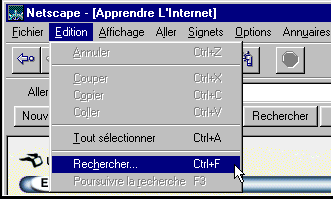
 sélectionnez
deux moteurs de recherche et apprenez à les
utiliser. sélectionnez
deux moteurs de recherche et apprenez à les
utiliser.
Il est si difficile de trouver des
informations spécifiques sur le Web que c'en est
devenu le principal sujet de plaintes. malgré
l'existence de dizaines de moteurs de recherche,
choisissez-en deux, puis apprenez à bien les
utiliser. Pour plus d'informations sur les recherches, lisez
Faire des
recherches sur le Web. Pour
votre information, notre préférence va
à Yahoo!.
 sélectionnez
votre propre page d'accueil. sélectionnez
votre propre page d'accueil.
Netscape et Microsoft affichent leurs
sites Web comme page d'accueil par défaut, lorsque
vous lancez votre navigateur Web. Mais si vous aimez lire la
presse quotidienne ou mieux la page Packard Bell avant de
surfer sur le Web, pourquoi ne pas commencer par là ?
Veuillez consulter notre article sur les navigateurs Web
pour savoir comment sélectionner
une nouvelle page d'accueil.
 Ouvrez
une nouvelle fenêtre. Ouvrez
une nouvelle fenêtre.
Pendant le
téléchargement d'une page Web, vous pouvez
accéder à un autre site en ouvrant une seconde
fenêtre de votre navigateur. Avec Navigator, allez
dans le menu Fichier, et sélectionnez Nouveau,
fenêtre de Navigator. Avec Explorer,
sélectionnez Nouveau, fenêtre dans le menu
Fichier. Avertissement : l'ouverture de plusieurs
fenêtres ralentit votre ordinateur. Veillez donc
à ne pas en ouvrir trop. N'oubliez pas de fermer les
fenêtres inutiles pour libérer de l'espace
disque.
 Surfez
pendant les heures creuses. Surfez
pendant les heures creuses.
La plupart des banlieusards
connaissent les heures de pointe, lorsque les autoroutes
sont saturées par la circulation. Le même
phénomène se produit sur INTERNET, la plupart
du temps en fin d'après-midi et en début de
soirée, lorsque les INTERNAUTES se connectent pour
vérifier leurs messages, chatter et faire des jeux.
Si vous souhaitez Éviter ces ralentissements,
connectez-vous le matin ou tard le soir, lorsque le trafic
est moins dense.
 Installez une connexion plus rapide.
Installez une connexion plus rapide.
Si vous continuez à utiliser un
modem à 28,8 Kbps, il est temps d'effectuer une mise
à niveau. Aujourd'hui, la plupart des gens
accèdent au Web à une vitesse deux fois
supérieure. Les nouveaux modems procurent un
accès à une vitesse de 56 Kbps (kilobits par
seconde). Mais, ne vous souciez pas du débit de votre
fournisseur d'accès INTERNET, car aujourd'hui ils
gèrent tous les modems à 56 Kbps !
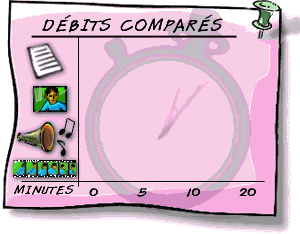
Que les impatients se rassurent, de
nombreuses sociétés investissent des sommes
colossales pour résoudre les problèmes de
lenteur d'accès à INTERNET. Des innovations
technologiques telles que l'ATM (TTA, Transmission
Temporelle Asynchrone), la DSL (abonnement
téléphonique numérique haut
débit) et les modems câbles promettent un
accroissement Énorme de la bande passante. Le
résultat sera-t-il suffisant ? Qui peut le dire ? En
attendant, bon surf à tous !
Mise à jour :
10.12.00
Articles connexes :
|
![]()